Все доступные способы открытия параметров папки в Windows
Microsoft представила функцию офисного стиля в проводнике Windows. Интерфейс упрощает доступ ко всем настройкам и параметрам без просмотра меню для доступа к ним. Вот все возможные способы открыть Опции папки.
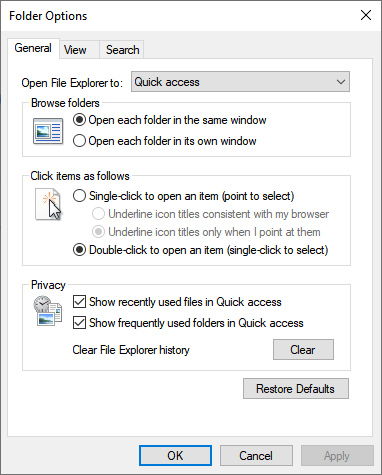
Table of Contents
Для всех версий Windows
Параметры открытия папки с помощью поиска
Использование функции поиска для открытия параметров папки - самый простой и быстрый способ.
Все, что вам нужно сделать, это набрать Опции папки в поле поиска и нажмите Enter ключ. Затем вы можете открыть параметры папки, не открывая проводник.
Открыть параметры папки из панели управления
Step 1: Type Control Panel в поле Начать поиск и нажмите Enter.
Шаг 2: выберите Внешний вид и Персонализация.
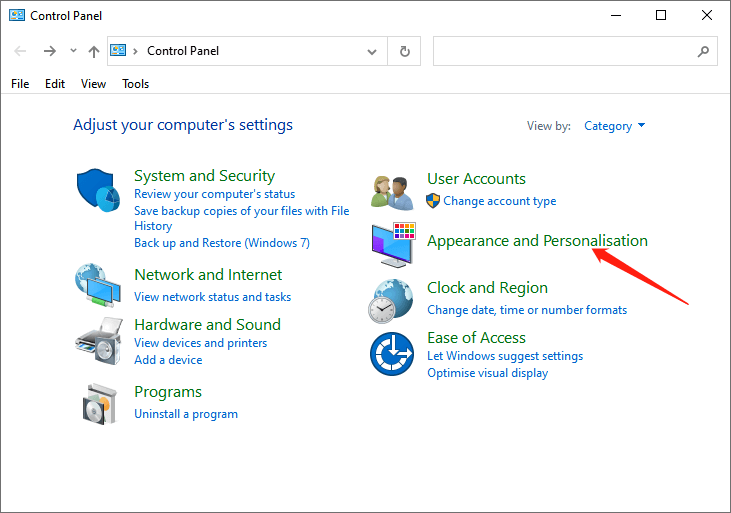
Шаг 3: нажмите Параметры проводника.
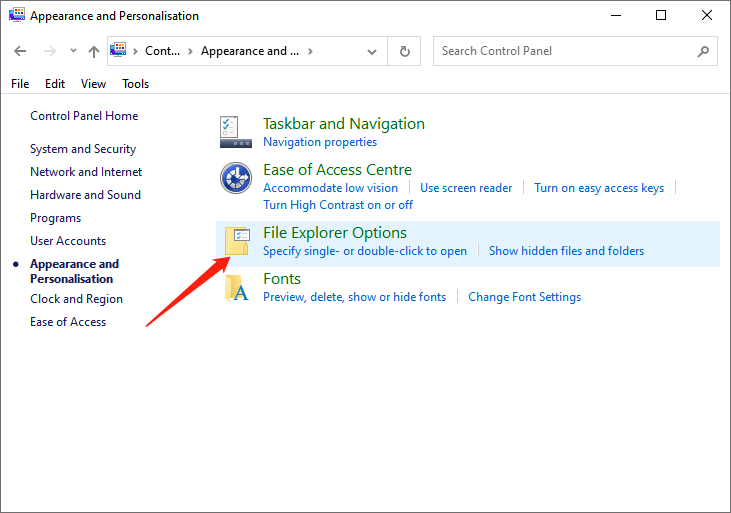
Если вы используете Windows 7 или Windows 8.1, нажмите Опции папки.
Открыть параметры папки с помощью окна запуска
Шаг 1. Нажмите Windows + R to open the Запустить окно.
Шаг 2. Выберите один из следующих команды и введите его в Run окно и щелкните Хорошо:
- exe shell32.dll, Options_RunDLL 0
- папки exe
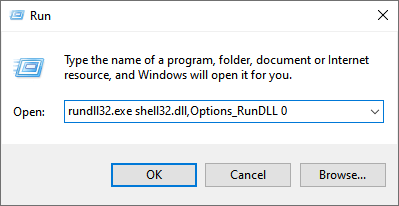
Открыть параметры папки с помощью командной строки или PowerShell
Step 1: Type CMD или PowerShell в поле Начать поиск и нажмите Enter, чтобы открыть Командная строка или PowerShell.
Шаг 2: Введите команду «C: \ Windows \ System32 \ rundll32.exe shell32.dll, Options_RunDLL 0»И нажмите Enter Ключ.
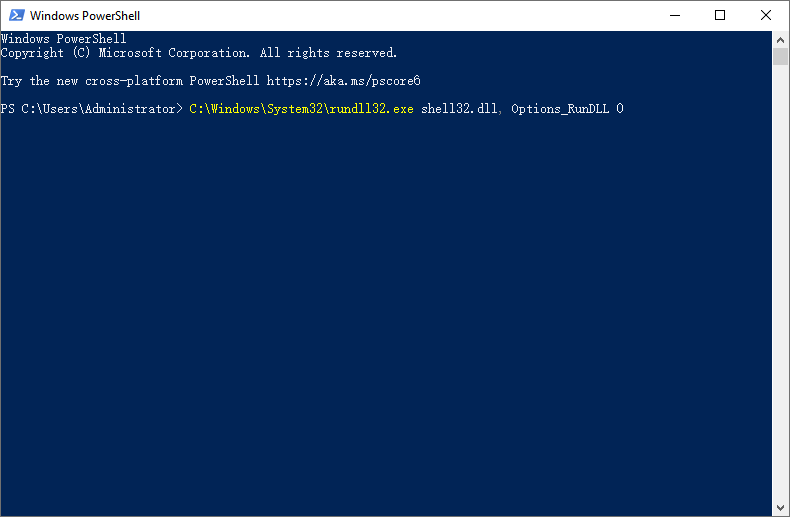
Значок «CБуква обозначает диск, на который вы установили Windows.
Открыть параметры папки с помощью ярлыка параметров папки
Step 1: Press Windows + E to open Быстрый доступ или File Explorer.
Шаг 2: нажмите Alt + F , чтобы открыть меню "Файл". Затем нажмите «О”, Чтобы открыть параметры папки.
Для Windows 10 и Windows 8.1
Параметры открытия папки с помощью вкладки "Просмотр"
Step 1: Press Windows + E to open the File Explorer.
Шаг 2: коснитесь Вид вкладка, а затем выберите Параметры , чтобы открыть Параметры папки.
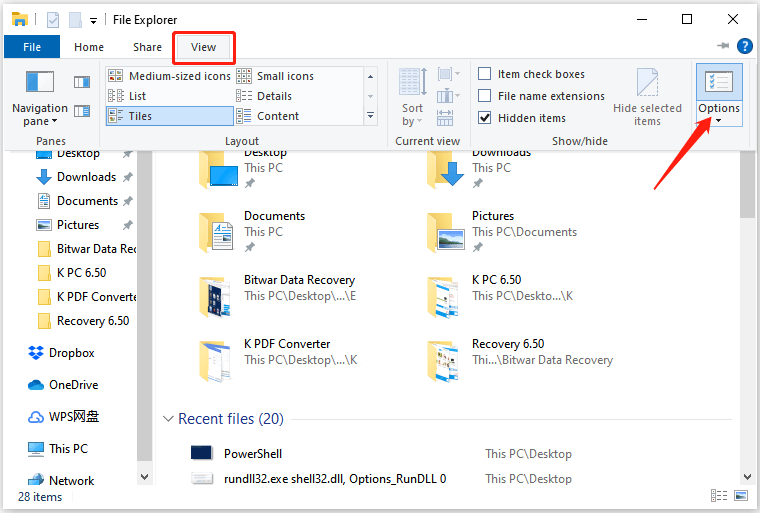
Открыть параметры папки с помощью меню "Файл"
Шаг 1: Ударьте Windows + E to open the File Explorer.
Шаг 2: нажмите File вкладка в верхнем левом углу.
Шаг 2: Наконец, выберите Change folder and search options.
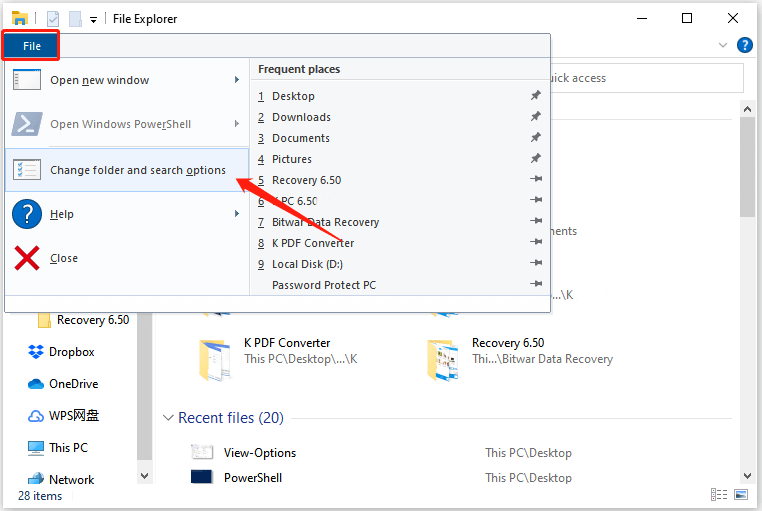
Только для Windows 7
Параметры открытия папки с помощью меню "Упорядочить"
Step 1: Launch the File Explorer в Windows 7.
Step 2: Click Организовать в верхнем левом углу.
Step 2: Then select Папка и параметры поиска из меню.
Conclusion
Короче говоря, приведенное выше предлагает в общей сложности 8 способов доступа к Опции папки window, включая 5 методов для всех версий Windows, 2 для Windows 10 и Windows 8.1, а также 1 только для Windows 7. Поэтому не стесняйтесь выбирать тот, который вам больше нравится, в соответствии с вашей версией Windows.
Previous Article
How To Change Account Username In Windows 10? Резюме: Большинство пользователей Windows полагаются на проводник для доступа и организации файлов и папок. Чтобы персонализировать, как Explorer ...Next Article
Что такое M4A и как его преобразовать? Резюме: Большинство пользователей Windows полагаются на проводник для доступа и организации файлов и папок. Чтобы персонализировать, как Explorer ...
About Bitwar Data Recovery
3 Steps to get back 500+ kinds of deleted, formatted or lost documents, photos, videos, audios, archive files from various data loss scenarios.
Learn More
